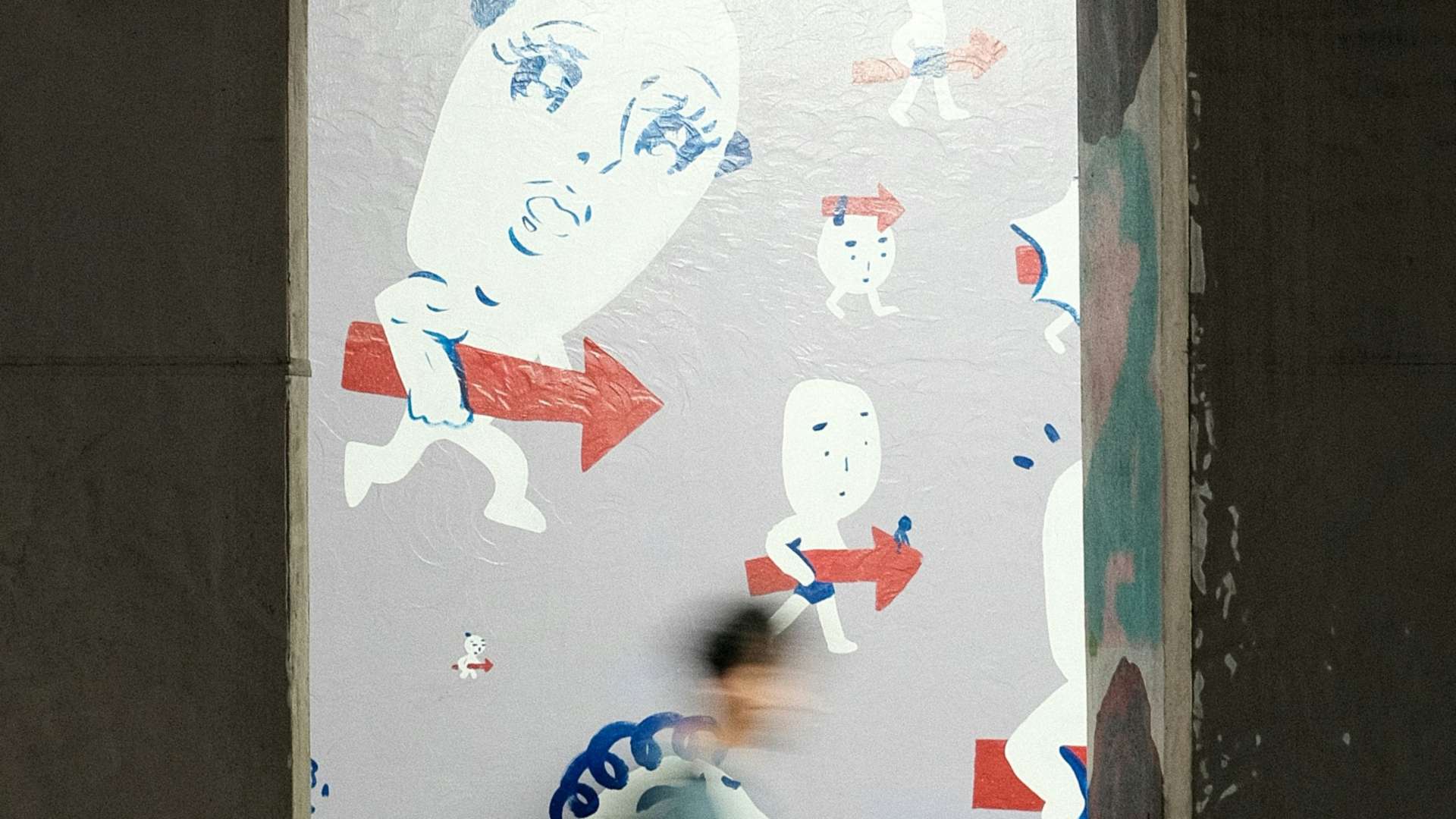내비게이션 바 UX 라이팅: 명확하고 사용자 중심의 용어 선택
내비게이션 바는 사용자가 원하는 정보를 탐색하고 목표를 달성할 수 있도록 돕는 중요한 인터페이스다. 그러나 디자인과 구조가 훌륭해도 텍스트가 명확하지 않다면 사용자는 혼란을 느낄 수 있다. UX 라이팅은 사용자가 내비게이션 바를 통해 직관적으로 서비스를 이해하고 탐색할 수 있도록 돕는 핵심 요소다. 이번 글에서는 한국어 환경에서 내비게이션 바 UX 라이팅 시 고려해야 할 주요 원칙과 사례를 살펴본다.
1. 사용자의 언어로 말하기
사용자 중심의 언어
UX 라이팅에서 가장 중요한 원칙은 사용자가 이해할 수 있는 언어를 사용하는 것이다.
- 전문 용어 지양: 사용자에게 익숙하지 않은 기술 용어나 복잡한 표현은 피해야 한다.
- 예시: ‘데이터 관리’ 대신 ‘파일 관리’
- 명확한 표현 사용: 각 메뉴의 용어는 사용자가 메뉴를 클릭하기 전에 그 의미를 정확히 예측할 수 있어야 한다.
- 예시: ‘리소스’ 대신 ‘자료실’
문화적 배경 고려
- 한국 사용자에게 익숙한 단어와 문맥을 사용해야 한다.
- 예시: ‘Home’은 ‘홈’보다 ‘메인 화면’이 더 명확할 수 있다.
2. 행동을 유도하는 명령형 표현
행동 중심의 메뉴명
사용자가 내비게이션 바에서 어떤 행동을 해야 할지 명확히 알 수 있도록 메뉴명을 설계해야 한다.
- 동사 사용: 사용자의 행동을 직접적으로 유도하는 동사형 표현이 효과적이다.
- 예시: ‘다운로드’ 대신 ‘자료 받기’
- 예시: ‘구독’ 대신 ‘구독하기’
버튼 및 CTA와의 연결
- 내비게이션 바와 버튼의 용어가 일관성을 유지해야 한다.
- 예시: 내비게이션 메뉴에 ‘문의하기’가 있다면 해당 페이지의 버튼도 동일한 표현을 사용.
3. 간결하고 일관된 용어 사용
간결성 유지
내비게이션 바의 텍스트는 짧고 간결해야 한다.
- 3~4글자 원칙: 한국어에서는 한 메뉴명이 3~4글자를 넘지 않는 것이 이상적이다.
- 예시: ‘자주 묻는 질문’ → ‘FAQ’
- 예시: ‘고객 지원 센터’ → ‘고객 센터’
일관성 유지
내비게이션 바의 용어는 서비스 전체에서 일관성을 유지해야 한다.
- 동일한 개념에는 항상 동일한 단어를 사용한다.
- 예시: ‘장바구니’와 ‘쇼핑백’을 혼용하지 않는다.
- 다른 메뉴와의 톤앤매너를 통일한다.
- 예시: ‘내 정보’와 같은 비격식 표현을 사용했다면 다른 메뉴도 동일한 톤으로 작성.
4. 맥락과 사용자 여정 고려
사용자 여정에 맞는 용어
메뉴명이 사용자가 현재 위치에서 필요한 정보를 제공하고, 다음 행동을 유도할 수 있어야 한다.
- 현재 위치 표시: 메뉴명에 현재 페이지의 맥락을 반영한다.
- 예시: ‘결제’ 페이지에서 ‘장바구니로 돌아가기’ 버튼 대신 ‘장바구니 확인’으로 변경.
- 단계적 안내: 사용자 여정의 단계에 따라 적절한 단어를 사용한다.
- 예시: 가입 절차에서는 ‘다음 단계로’ 같은 명령형 표현 활용.
모바일 환경 최적화
- 화면 크기가 작은 모바일에서는 더 짧고 명확한 단어를 사용해야 한다.
- 예시: ‘내 계정 관리’ → ‘계정 설정’
5. 테스트와 사용자 피드백 반영
A/B 테스트
내비게이션 바의 UX 라이팅은 A/B 테스트를 통해 실제 사용자 반응을 확인해야 한다.
- 두 가지 용어 비교: 같은 메뉴에 대해 두 가지 용어를 사용해 클릭률을 비교한다.
- 예시: ‘이벤트’ vs. ‘할인 행사’
- 사용자 여정 추적: 어떤 메뉴명이 사용자의 이탈을 줄이고 전환율을 높이는지 분석한다.
사용자 피드백 수집
- 사용자 인터뷰와 설문을 통해 내비게이션 바의 용어가 이해하기 쉬운지, 직관적인지 평가한다.
한국어 UX 라이팅 실전 사례
성공적인 사례
- 쿠팡: ‘마이 쿠팡’과 같은 일관된 용어와 짧은 표현으로 사용자에게 친숙한 경험 제공.
- 네이버: ‘지식인’, ‘카페’ 등 사용자 행동을 반영한 메뉴명을 통해 명확한 탐색 경험 제공.
개선이 필요한 사례
- 지나치게 긴 메뉴명: ‘정기구독 및 멤버십 관리’를 ‘구독 관리’로 간결화.
- 애매한 메뉴명: ‘리소스 센터’를 ‘자료실’로 변경해 의미를 명확히 전달.
UX 라이팅 가이드라인 요약
- 사용자의 언어로 표현: 기술 용어 대신 직관적이고 간단한 표현을 사용.
- 명령형 표현 활용: 동사를 활용해 행동을 유도.
- 간결하고 일관된 텍스트: 짧고 동일한 톤앤매너 유지.
- 맥락에 맞는 용어 사용: 사용자 여정에 맞는 안내와 단계적 표현 제공.
- 반복적인 테스트와 개선: 데이터를 기반으로 용어를 지속적으로 최적화.
결론
내비게이션 바의 UX 라이팅은 사용자의 기대를 충족하고 서비스의 가치를 명확히 전달하는 데 핵심적인 역할을 한다. 한국어 환경에서는 짧고 간결한 표현, 사용자 중심의 직관적 용어 사용, 테스트와 피드백을 통한 지속적인 개선이 필요하다. 명확한 텍스트와 일관된 경험은 사용자의 탐색을 간소화하고 서비스 만족도를 높일 수 있다.